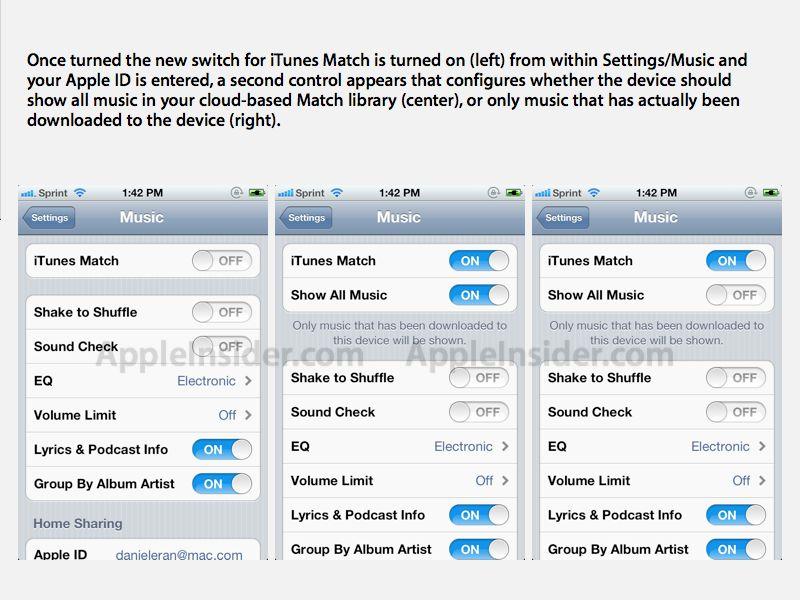טכנולוגיית מעקב העיניים של אפל מציעה דרך חדשה לבעלי אייפון ואייפד לקיים אינטראקציה עם המכשירים שלהם. ההופעה הראשונה בiOS 18מדגים כמה חזק זה יכול להיות למשתמשים מסוימים.
בחודש מאי, אפל חשפה כמה מהתכונות נגישותמגיע ב-iOS 18 וiPadOS 18, וכלל מעקב עיניים כאחד מהם.
מעקב עיניים הוא אחת הדרכים העיקריות שבהןApple Vision Proפונקציות. הוא משמש למעקב אחר מה המשתמש מסתכל, כך שניתן לבחור ולהשתמש ברכיבי מסך, עם צביטה של האצבעות כדי לאשר.
הגרסה שנמצאת ב-iOS 18 היא אותו רעיון, אבל למסך קטן בהרבה.
מופע זה של Eye Tracking נועד לעזור למשתמשים עם מוגבלויות פיזיות. באופן ספציפי, אם אינך יכול ליצור אינטראקציה בקלות עם צג מסך מגע או אינך מסוגל לנווט בקלות ב-iOS או ב-iPadOS באצבע, זה מציע פתרון.
במילים פשוטות, מעקב עיניים מסוגל לקבוע היכן עיניו של המשתמש מסתכלות על המסך.
הוא עושה זאת ללא צורך בציוד נוסף. כל מה שצריך זה את המצלמה הקדמית באייפון אואייפד, יחד עם למידת מכונה במכשיר.
הגדרה וכיול
הגדרת מעקב עיניים נמשכת כדקה. זה נגיש באפליקציית ההגדרות, תחת נגישות, ולאחר מכן תחת הקבוצה פיזית ומוטורית, בחר מעקב עיניים, ולאחר מכן בלחצן מעקב עיניים.
לאחר ההפעלה, מופיעה הודעה קופצת, המורה למשתמשים לעקוב אחר הנקודה בעיניים. לאחר מכן נקודה נעה מסביב לתצוגה, עוצרת בנקודות אסטרטגיות כדי לאלץ את המשתמש להסתכל על המיקום הזה.
לאחר השלמת הטיול סביב המסך, המשתמש מוחזר לתפריט ההגדרות.
השינוי הראשון שהם יראו הוא נקודה שחורה שמרחפת מסביב למסך במיקום הכללי של מבטם. זה פועל כמצביע עבור המשתמש, ומחליף את האצבע שלו.
Dwell Control ושליטה בהתאמה אישית
כאשר ה-Eye Tracking מופעל, מופעלת גם הגדרה בשם Dwell Control.
בעוד שמשתמש יכול להכריח סמן לזוז על ידי הסתכלות על חלקים שונים של המסך, הוא לא יכול לבחור בקלות את הפריט על ידי הסתכלות לבד. Dwell Control יבחר פריטים על המסך עבור המשתמש, על ידי שהמשתמש ישמור על מבטו ולא יזיז אותו למשך מספר שניות.
ניתן להשבית לחלוטין את בקרת השהייה, או להתאים אישית באמצעות הגדרות עם הגדרות מגע מסייע.
כדי לעזור יותר למשתמשים, ניתן להתאים את החלקה. זה משנה באופן ספציפי את מידת ההיענות של המצביע לתנועת העיניים של המשתמש, כאשר הוא מסוגל להגביר או להקטין את הרגישות.
עבור משתמשים, פירוש הדבר יכול להיות שהסמן לא זז כל כך כאשר עיניים מרחפות לרגע לנקודה אחרת לשנייה. זה גם יכול להקל על משתמש לאפס את מה שהוא רוצה לבחור על המסך.
Snap to Item בוחר עבורך רכיבי ממשק משתמש, כפי שמוצג ב-iPadOS 18
יש גם אפשרות ל-Snap to Item. כפי שהשם מציע, המצביע נוטה להימשך לעבר קטע ממשק המשתמש הניתן לבחירה הקרוב ביותר.
זה הופך את זה למהיר ביותר לבצע בחירות מתפריטים עבור המשתמשים, מכיוון שהוא מפחית את מידת הדיוק הנדרשת לבחירתו.
ניתן גם להרחיב נקודה הניתנת לבחירה כדי להציג מבחר של תכונות אחרות, כולל התאמות ל-Dwell Control, גישה למרכז ההתראות ומרכז הבקרה. זוהי תוספת שמקלה על הגישה לאלמנטים מרכזיים של iOS 18, באמצעות ערכת בקרה קשוחה מהרגיל.
מסובך אבל שימושי
זה כבר בימים הראשונים של הבטא כך שהדיוק של התכונה לא לגמרי מושלם, אבל זה מתקרב למקום שבו אני מסתכל על התצוגה. לפעמים הסמן אכן חורג והולך רחוק יותר מהמקום שבו המבט שלי נוחת, אבל לשנות בכוונה את המקום שבו אני בוהה כדי לתקן את זה לא קשה מדי.
מיקום הראש שלך ביחס לאייפוןחשוב גם, שכן כל תנועה של הראש שלך מהמקום שבו הוא כייל יכולה להשפיע על האופן שבו הוא תופס את המבט שלך. באופן דומה, הזזת האייפון עלולה לגרום לאותה בעיה כאשר הוא מוחזק.
באופן אידיאלי, עליך להשתמש בו בזמן שהוא ממוקם במרחק של כ-1.5 רגל עד 2 רגל מהתצוגה בזמן הכיול. האייפון צריך לעמוד על מעמד ובאופן אידיאלי לא להזיז אותו.
הרעיון בהחלט מראה הבטחה במה שהוא יכול לעשות למשתמשים עם בעיות ניידות. עבור רוב האחרים שבדרך כלל משתמשים באצבעותיהם כדי ליצור אינטראקציה עם האייפון, זה פחות שימושי, אבל עדיין רעיון מעניין.